Zaktualizuj system Windows 10 do najnowszej wersji
Wszyscy wiedzą, że nowsza wersja systemu operacyjnego jest zainstalowana, tym częściej, tym lepiej, ponieważ każda aktualizacja systemu Windows zawiera nowe funkcje, a także korektę starych błędów występujących we wcześniejszych złożeniach. Dlatego ważne jest, aby zawsze monitorować najnowsze aktualizacje i instalować je na komputerze w czasie.
Spis treści
Aktualizacja systemu Windows 10
Zanim rozpoczniesz aktualizację systemu, musisz znać jego aktualną wersję, ponieważ możliwe jest, że masz już zainstalowany najnowszy system operacyjny (w momencie pisania tego - jest to wersja 1607) i nie musisz wykonywać żadnych manipulacji.
Czytaj także Przeglądanie wersji systemu operacyjnego w systemie Windows 10
Ale jeśli tak nie jest, rozważ kilka prostych sposobów, dzięki którym możesz odświeżyć system operacyjny.
Metoda 1: Narzędzie do tworzenia mediów
Media Creation Tool to narzędzie firmy Microsoft, którego głównym zadaniem jest tworzenie nośnika startowego. Ale z jego pomocą możesz również zaktualizować system. Jest to dość proste, ponieważ wystarczy wykonać poniższe instrukcje.
- Uruchom program jako administrator.
- Zaczekaj trochę, aby przygotować uruchomienie kreatora aktualizacji systemu.
- Kliknij przycisk "Zaakceptuj" w oknie Umowa licencyjna.
- Wybierz opcję Zaktualizuj teraz komputer , a następnie kliknij przycisk Dalej .
- Zaczekaj, aż pobieranie i instalacja nowych plików.
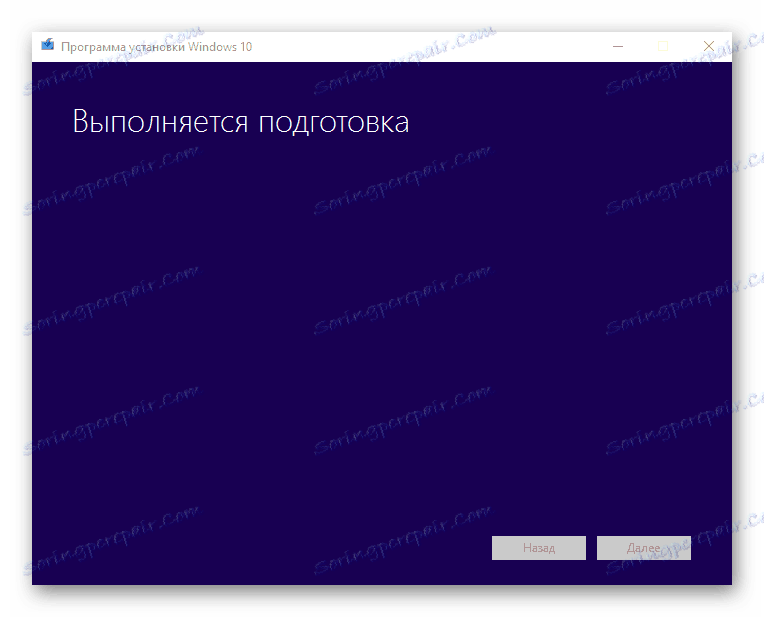
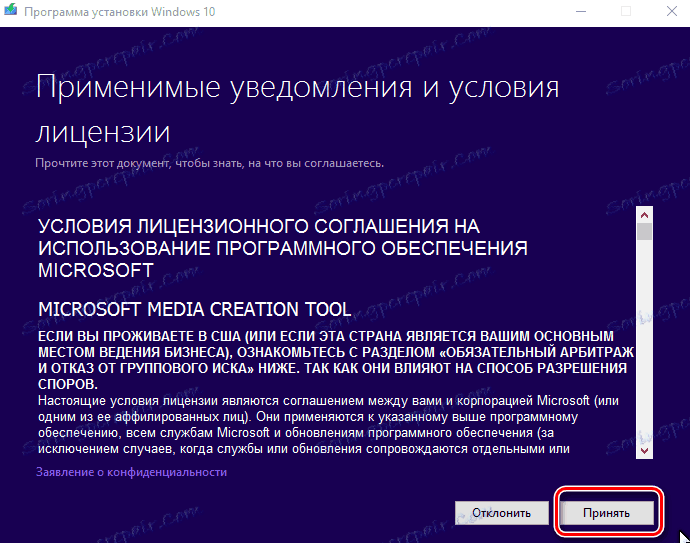

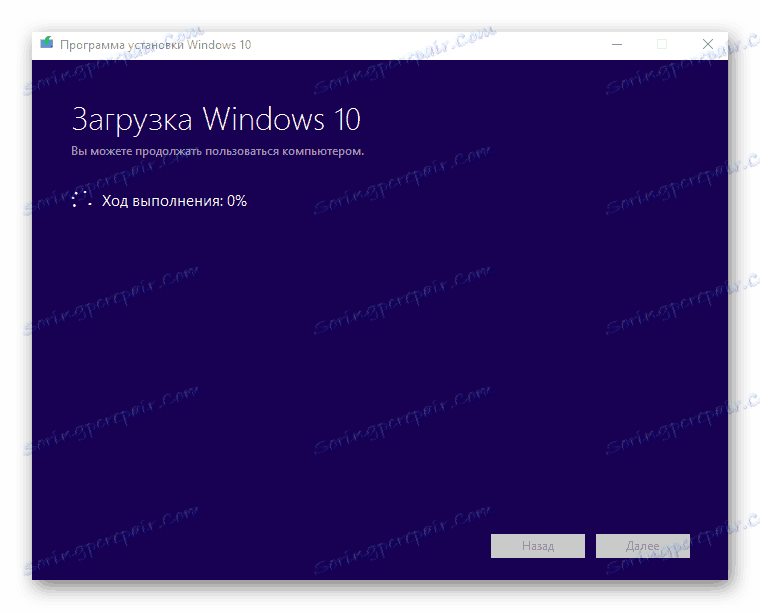
Metoda 2: Aktualizacja systemu Windows 10
Aktualizacja systemu Windows 10 to kolejne narzędzie od twórców systemu operacyjnego Windows, za pomocą którego można zaktualizować system.
Pobierz uaktualnienie systemu Windows 10
Ten proces wygląda następująco.
- Otwórz aplikację i kliknij przycisk Aktualizuj teraz w menu głównym.
- Kliknij przycisk "Dalej" , jeśli komputer jest zgodny z przyszłymi aktualizacjami.
- Poczekaj, aż proces aktualizacji systemu zostanie zakończony.
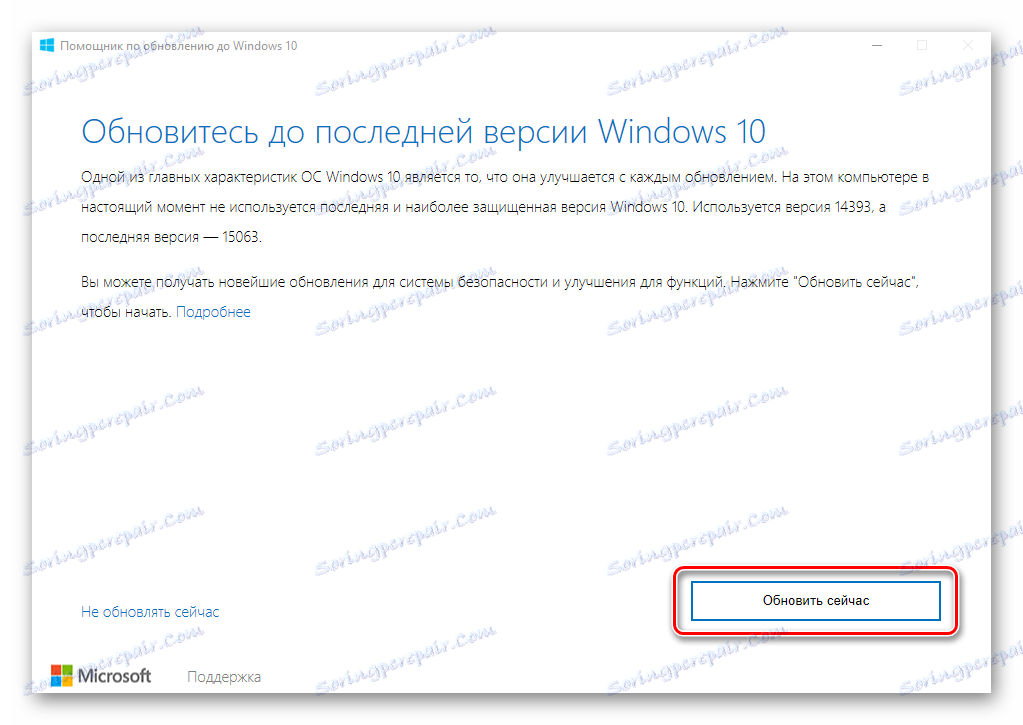
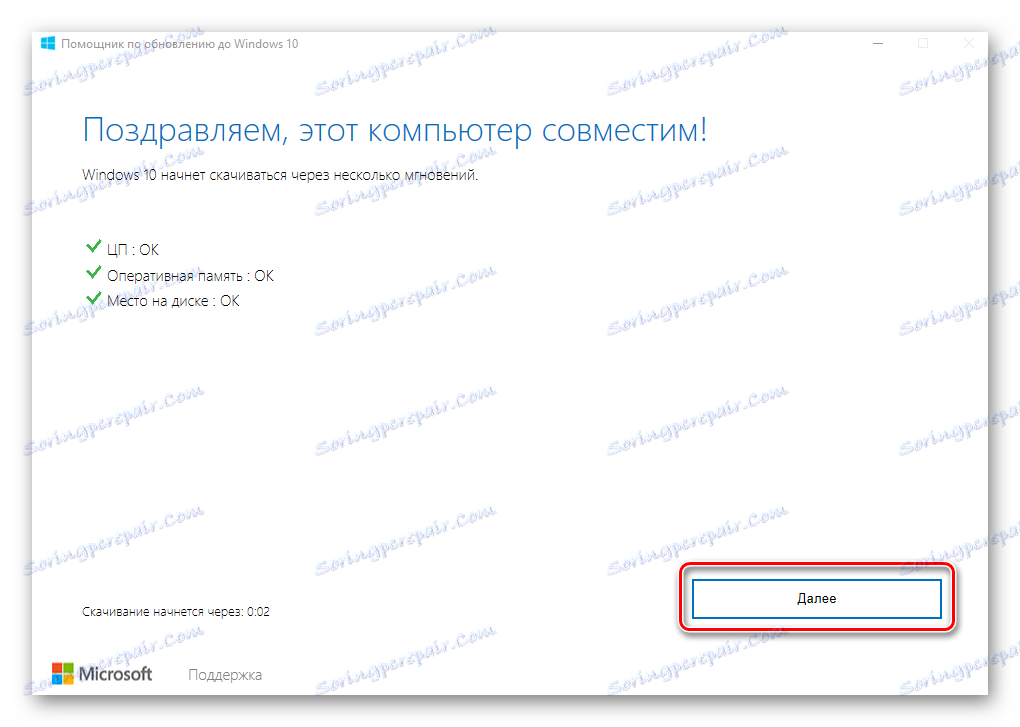
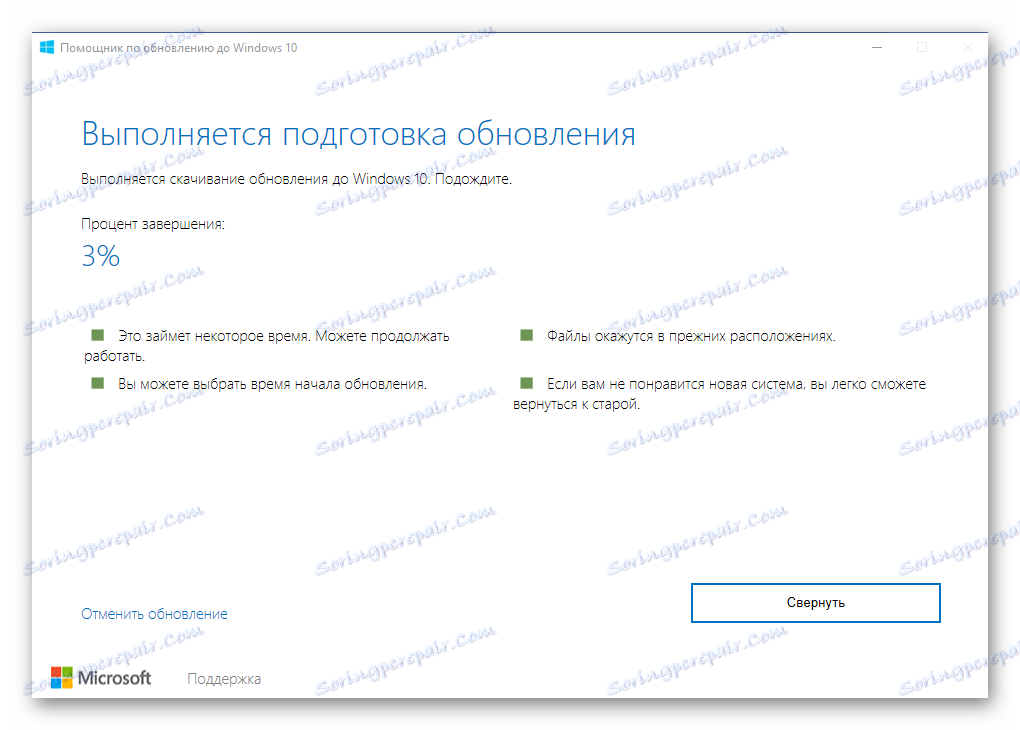
Metoda 3: Centrum aktualizacji
Możesz także użyć zwykłych narzędzi systemu. Przede wszystkim możesz sprawdzić nową wersję systemu poprzez "Centrum aktualizacji" . Aby było to konieczne, należy:
- Kliknij "Start" , a następnie kliknij element "Opcje" .
- Następnie przejdź do sekcji "Aktualizacja i bezpieczeństwo" .
- Wybierz Windows Update .
- Kliknij przycisk "Sprawdź aktualizacje" .
- Poczekaj, aż system powiadomi Cię, gdy będą dostępne aktualizacje. Jeśli są one dostępne dla systemu, pobieranie rozpocznie się automatycznie. Po zakończeniu tego procesu będziesz mógł je zainstalować.
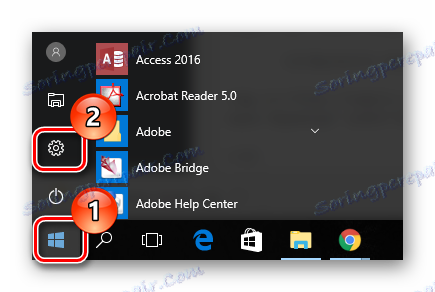
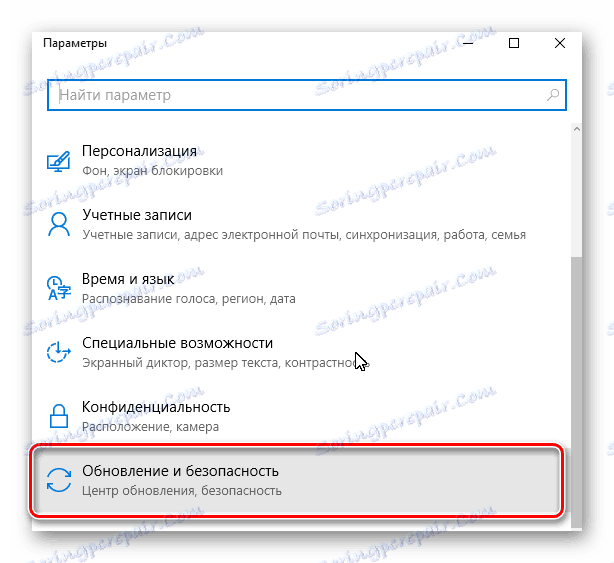
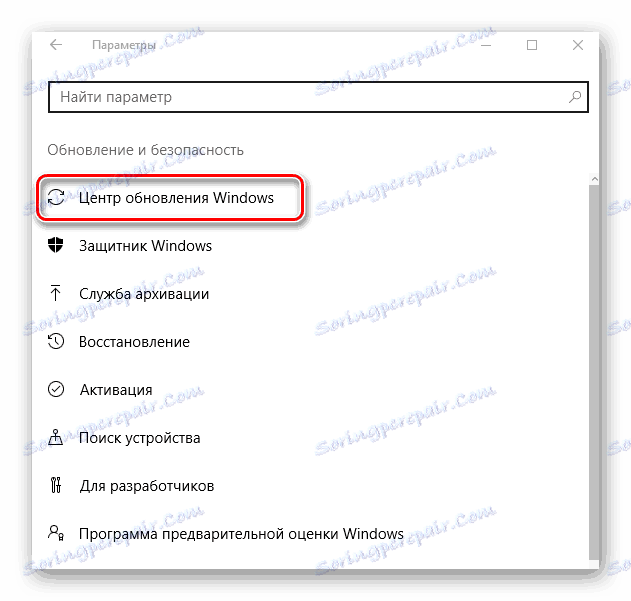
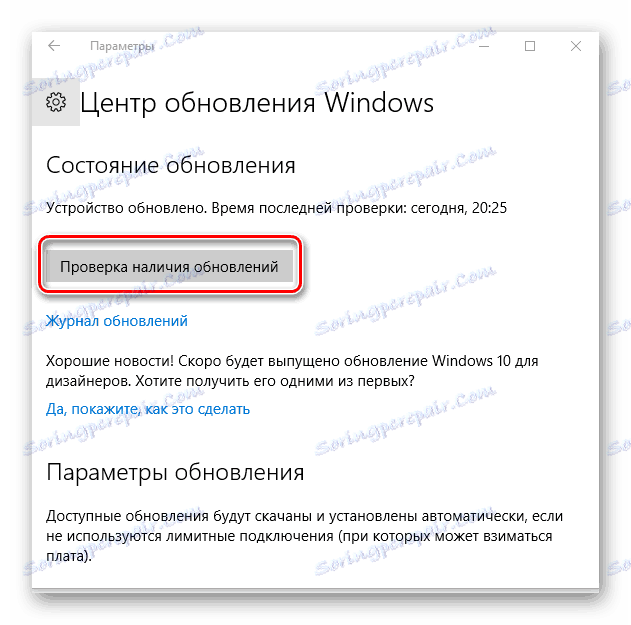
Dzięki tym metodom można zainstalować najnowszą wersję systemu Windows 10 i cieszyć się w pełni jego możliwościami.